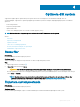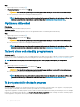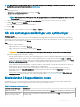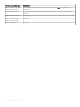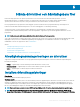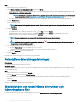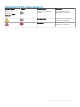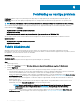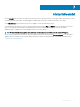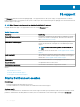Users Guide
Optimera ditt system
SupportAssist hjälper dig att optimera ditt system genom att köra en serie diagnostest som identierar ändringar i ler och
systeminställningar. SupportAssist-optimeringar hjälper dig att förbättra systemets hastighet, tillgängligt lagringsutrymme och stabilitet
genom att:
• Rensa temporära ler
• Finjustera systemprestanda
• Optimera nätverket
• Ta bort virus, skadliga program och eventuellt oönskade program (PUPs)
OBS: Du kan endast köra de optimeringar som är aktiverade av din IT-administratör för ditt system.
Ämnen:
• Rensa ler
• Finjustera systemprestanda
• Optimera nätverket
• Ta bort virus och skadlig programvara
• Kör alla systemgenomsökningar och optimeringar
• Meddelanden i SupportAssist-rutan
Rensa ler
Förutsättning
Du måste ha administratörsbehörighet på systemet.
Om denna uppgift
Ta bort överödiga ler, mappar för temporära ler och annat onödigt skräp från systemet.
Steg
1
Öppna SupportAssist och klicka på .
2 I Rensa ler-rutan klickar du på Kör nu.
VIKTIGT!
: Om du avbryter optimeringen medan den pågår kommer ändringar som har utförts inte att återskapas.
Efter att optimeringen är klar visas ett lämpligt meddelande på rutan. Hur mycket hårddiskutrymme som har återskapats visas även på
sidorna Hem och Historik.
OBS
: Meddelandet som visas på rutan ändras automatiskt beroende på tidpunkten när optimeringen utfördes. Mer
information om vilken typ av meddelande som visas i rutan nns i Meddelanden i SupportAssist-rutan.
Finjustera systemprestanda
Förutsättning
Du måste ha administratörsbehörighet på systemet.
Om denna uppgift
Du kan justera energiinställningar, register och minnestilldelning för att maximera bearbetningshastigheten i ditt system.
4
Optimera ditt system 11